ps做下雨动态图主要使用到添加杂色、动感模糊以及动作和时间轴面板。笔者使用的photoshop CS6版本,因此下面的步骤都使用CS6操作和截图。

ps下雨动态效果制作操作步骤如下:
1.找到一幅素材,复制到图层1,并将图层1重命名为:下雨素材。
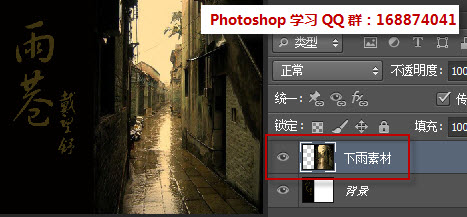
2.执行“窗口——动作”,打开“动作”面板,新建动作,重命名为:下雨动作,快捷键为:F2.第二个动作为红色状态,表示当前动作处于录制之中。下面所有的操作步骤将被录制到“下雨动作”之中,直到单击第一个“停止/播放记录”按钮。
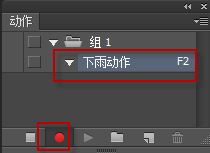
3.回到图层面板,按住CTRL键,载入“下雨素材”图层的选区,新建图层1,填充为黑色。
4.执行“滤镜——杂色——添加杂色”,参数设置如下:
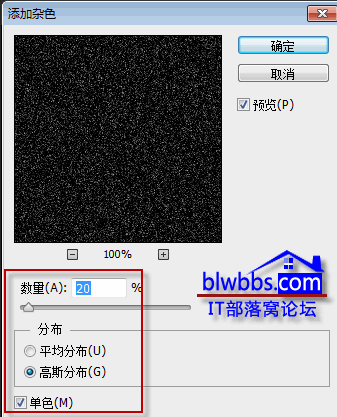
5.执行“滤镜——模糊——动感模糊”,设置参数如下:
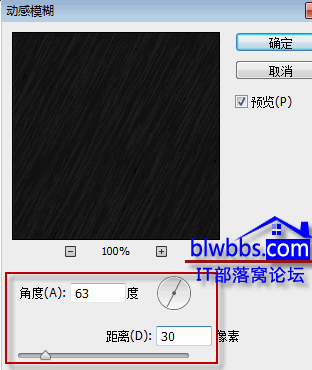
6.按下ctrl+D取消选区,将图层1的混合模式设置为滤色。
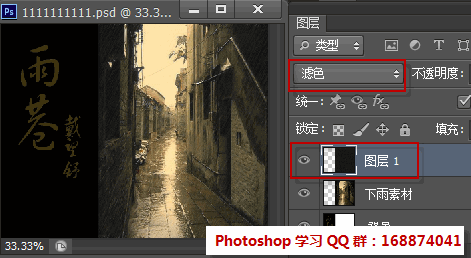
7.单击动作面板的第一个“停止/播放记录”按钮,停止动作录制。
8.连续按两次我们上面录制动作设定的快捷键:F2,将播放两次动作,得到图层2和图层3.
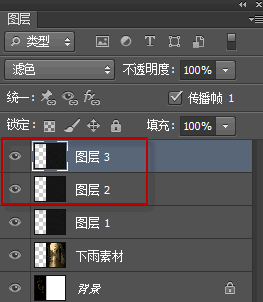
9.执行“窗口——时间轴”,打开“时间轴”面板,将第一帧延迟调为:0.07秒,同时在图层面板关闭图层2和图层3前面的眼睛,隐藏图层。
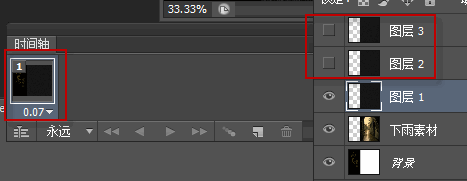
10.单击“复制所选帧”,关闭图层1和图层3前面的眼睛,隐藏图层。
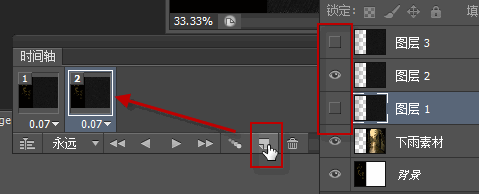
11.再次单击“复制所选帧”,关闭图层1和图层2前面的眼睛,隐藏图层。
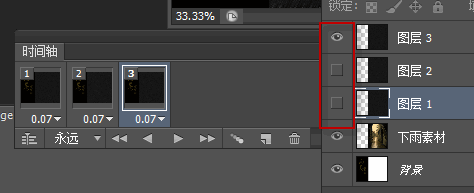
12.执行“文件——存储为web和设备所用格式”,选择GIF格式,单击右下方的“存储”按钮,将制作的下雨效果动画输出保存即可。
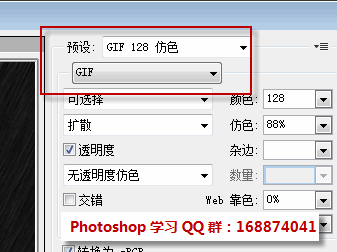
到此,ps做下雨动态图所有操作步骤就制作完毕,希望对刚在photoshop中接触动画概念的朋友有所帮助。
【ps制作下雨动态效果图】相关文章:
